Must ekraan, kui sülearvuti sisse lülitatakse põhjuse ja lahenduse sisselülitamisel

- 2317
- 319
- Jody Spencer
Kui lülitate sülearvuti sisse ja näete ainult tumedat ekraani, võib see põhjustada ärevust ja küsimusi. Milles on probleem? Mis selle põhjustas? Ja mis on veelgi olulisem, kuidas seda parandada? See artikkel on loodud selleks, et mõista põhjuseid, miks teie sülearvuti ekraan püsib sisselülitamisel mustanahaline, samuti pakkuda võimalikke lahendusi sellele ühisele probleemile. Koos mõtleme välja, kuidas selle ebameeldiva nähtusega toime tulla ja sülearvuti normaalsesse tööle tagastada.

Musta ekraani väljanägemise võimalikud põhjused sülearvutile
Must ekraan sülearvuti sisselülitamisel on tavaline probleem, millega iga kasutaja võib kokku puutuda. Seda võivad põhjustada palju erinevaid põhjuseid, alustades riistvara tõrketest, kui komponentide asendamine on vajalik ja lõpeb tarkvara vigadega. Selle nähtuse põhjuste mõistmine on esimene samm probleemi lahendamiseks.
Riistvaraprobleemid
See hõlmab teie sülearvuti mitmesuguste füüsiliste komponentide rikkeid. Selle põhjuseks võib olla ekraani, videokaardi, RAM, emaplaadi või isegi aku kahjustamine. Näiteks kui videokaart ei tööta korralikult, ei pruugi ekraan saada vajalikku signaali ja jääda mustaks. Sarnane probleem võib kahjustada pistikuid, kaableid või toitekontrollereid.

Tarkvaraprobleemid
Programmiprobleemid võivad põhjustada ka musta ekraani ilmumist sülearvutile. Näiteks võivad need olla opsüsteemi, draiveri vigu, alglaadija või viiruste probleemid. Autojuhte, kes kontrollivad ekraanitoimingut. Viiruse tarkvara võib omakorda kahjustada süsteemifaile või põhjustada häireid OS -i töös, mis viib musta ekraanile.
BIOS ja postitusvead
BIOS on peamine sisend -output süsteem, mis kontrollib teie arvutivarustust. See täidab palju funktsioone, sealhulgas esialgse seadmete kontrolli, kui sülearvuti sisse lülitatakse (post). BIOS või postitusvead võivad olla põhjus, et sülearvuti sisselülitamisel jääb ekraan mustaks. Näiteks võib vale BIOS -i konfiguratsioon või postituse rike viia tõsiasjani, et seadmed ei suuda õigesti lähtestada, ja ekraan jääb mustaks.
Milliseid toiminguid tuleks võtta, kui sülearvuti ekraan on must
Kui sülearvuti sisselülitamisel seisate silmitsi musta ekraani probleemiga, on need mõned sammud, mida saab selle lahendamiseks teha.
Aku ja toitekontroll
Esiteks veenduge, et probleem poleks toiteallikaga seotud. Proovige sülearvuti võrguga ühendada, veenduge, et laadimisnäitaja oleks aktiivne. Kui sülearvuti töötab akust, proovige seda laadida või võimalusel aku välja vahetada.

RAM -plokkide kontrollimine
Järgmine samm võib olla RAM -i kontroll. Mõnikord võivad valesti installitud või kahjustatud mälumoodulid laadimisel probleeme põhjustada. Selle võimaliku põhjuse kõrvaldamiseks proovige mälumoodulid uuesti installida või asendada.

Videoadapteri ja kuvari diagnoosimine
Kui probleem pole endiselt lahendatud, tasub kontrollida videoadapterit ja sülearvuti kuvarit. Võib -olla videoadapter ebaõnnestus või sülearvuti kuva on katki. Proovige ühendada väline monitor või teler sülearvutiga, et kontrollida, kas videoadapter töötab.

BIOS -i sätted lähtestatakse
Kui ekraan on endiselt must, võite proovida BIOS -i sätteid tehasesse visata. Seda saab teha sülearvuti sisselülitamisel BIO -de sisestamisega (reeglina tehakse seda, vajutades võtmeid F2, F12, Del või ESC, sõltuvalt sülearvuti mudelist).
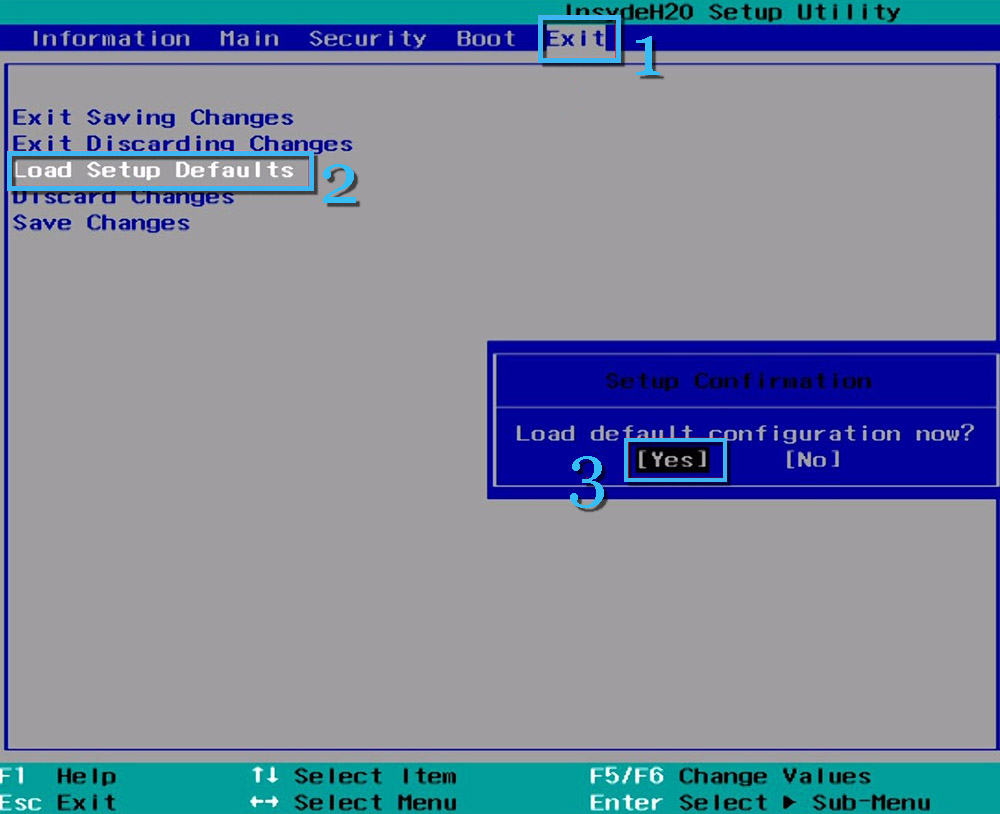
Sülearvuti käivitamine turvarežiimis
Kui probleem pole seotud riistvaraga, tasub proovida sülearvuti alustada turvarežiimis. Selles režiimis on laaditud ainult kõige vajalikud draiverid ja teenused, mis võimaldab autojuhtide ja programmide konfliktidest välja jätta.

Operatsioonisüsteemi taastamine
Kui ükski eelmine samm ei aidanud, võite proovida opsüsteemi taastada. Selleks peate vajama alglaadimisketast või süsteemiga mälupulka. Enne seda veenduge siiski, et teil oleks oluliste andmete varukoopia.

Vastuoluliste autojuhtide eemaldamine
Lõpuks võib probleemi seostada vastuoluliste draiveritega. Turvarežiimis võite proovida draivereid eemaldada või värskendada, mis, nagu te arvate, võib põhjustada konflikte. See võib olla videokaardi draiver, helikaart või muud seadmed.
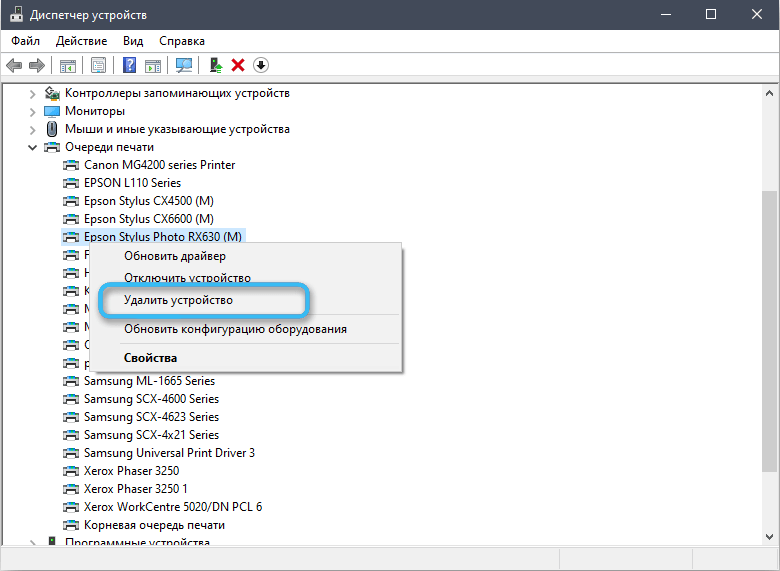
Mida teha, kui probleemi ei kõrvaldata
Kui kõik varem pakutud meetodid pole viinud probleemi lahendamisele musta ekraaniga, peaksite minema tõsisemate meetmete juurde.
Katsekaardi postituse kasutamine
Post Test -kaart on spetsiaalne tööriist, mida kasutatakse arvutiseadmete probleemide diagnoosimiseks. See ühendab emaplaadiga ja teatab vigu, mida saab seejärel kasutada probleemi allika määramiseks. See meetod nõuab teatavaid teadmisi ja kogemusi, nii et see ei pruugi sobida kõigile kasutajatele.

Komponentide asendamine
Kui probleem on seotud riistvara tõrgetega, peate võib -olla asendama ühe või mitu sülearvuti varuosa. Näiteks kui probleem on emaplaadil või videokaardil, võib nende komponentide asendamine olla ainus lahendus. Väärib märkimist, et see võib olla kallis ja keeruline protseduur, mis nõuab teatud oskusi.
Teeninduskeskuse apellatsioonkaebus
Kui ükski pakutud meetoditest ei aidanud probleemi lahendamisel, on tungivalt soovitatav pöörduda spetsialiseeritud teeninduskeskuse poole. Professionaalsed tehnikad saavad teie sülearvutit diagnoosida ja parandada. Mõnel juhul võib see olla kiireim ja usaldusväärsem viis musta ekraani probleemi kõrvaldamiseks.

Kuidas tulevikus musta ekraani probleemi vältida
Ennetamine on alati parem kui ravi ja see väide on tõene ning sülearvutite kasutamiseks. Siin on mõned soovitused, mis aitavad tulevikus musta ekraani ilmumist ära hoida.
Soovitused sülearvuti nõuetekohase töö kohta:
- Kasutage tasasel ja tahkel pinnal sülearvutit, et tagada hea õhu ringlus ja vältida ülekuumenemist.
- Ärge paljastage seadet tugeva mõju ja kukkumisega, kuna see võib sisemisi komponente kahjustada.
- Lühise ja muude kahjustuste vältimiseks vältige kontakti niiskuse ja vedelikega.
- Kui sülearvutit ei kasutata pikka aega, lülitage see välja või viige see unerežiimi, et säästa aku laadimist ja pikendada komponente.

Näpunäited hooldus- ja tehnilise abi saamiseks:
- Värskendage tarkvara regulaarselt, sealhulgas opsüsteemi ja draivereid, et vältida ühilduvusprobleeme ja muid tarkvaravigu.
- Puhastage regulaarselt tolmu ja mustust, eriti ventilatsiooniaukude ja jahutussüsteemide piirkonnas.
- Kasutage viirusetõrjetarkvara ja kontrollige süsteemi perioodiliselt viiruste ja pahatahtlike olemasolu kohta.
- Tehke regulaarselt oluliste andmete varukoopiaid, nii et sülearvuti riistvara tõsiste probleemide korral oleks teil failide teine eksemplar.

Järeldus
Musta ekraani probleemi sülearvuti sisselülitamisel võivad olla põhjustatud paljudest põhjustest, alustades lihtsatest tarkvaravigadest ja lõppedes tõsiste riistvara tõrgetega. Oleme kaalunud mitmesuguseid selle probleemi diagnoosimise ja lahendamise meetodeid, mis sobivad nii algajatele kasutajatele kui ka kogenumaks. Kui ükski neist meetoditest pole aidanud, võib teeninduskeskusega ühendust võtta. Pidage meeles, et õige töö ja hooldus aitab vältida paljusid sülearvuti probleeme, sealhulgas sisselülitamisel must ekraan.
- « 15 vajalikud ja kasulikud programmid Windowsis arvuti või sülearvuti jaoks
- Telefonide, nutitelefonide ja tahvelarvutite sõltumatu püsivara Xiaomi »

